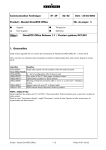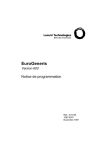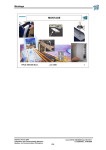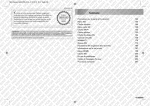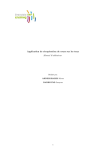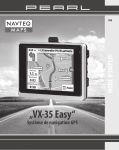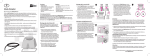Download Documentation IPBX Ultimcore
Transcript
Guide d'utilisation des services Selfone Partie 2 : Accès IPBX IP Centrex Accès IPBX & IP Centrex 1 Mode d'emploi IPBX & IP Centrex Pour accéder à votre IP Centrex (interface de gestion de votre téléphonie), vous devez vous rendre dans le tableau de bord de votre espace client. Le bouton "Accès à l'interface" (représenté par la pastille 1) vous permet en cliquant dessus d'atteindre votre interface IP Centrex. Voir page suivante. 1 Pour accéder à votre IPBX (interface de gestion de votre téléphonie) vous devez récupérer vos codes d'accès auprès de notre service technique qui seront fourni par ticket. Pour vous connecter, veuillez inscrire l'adresse IP fourni dans votre barre de navigation de votre navigateur, représentée par la pastille 1. Veuillez rentrer votre login et mot de passe fourni. Guide d'utilisation de l'espace client Selfone - 2014 2.1 Extension des postes Mode d'emploi IPBX et IP Centrex Voici l'accueil de l'interface de votre IPBX ou de votre IP Centrex. Vous pouvez voir les différentes configurations possibles : 1 2 3 4 5 6 7 8 1 Modification de l'extension 2 Renvoi d'appel 3 Pré-décroché 4 Messagerie 5 Appel en cascade 6 Convergence 7 Serveur vocal 8 Votre fax Guide d'utilisation de l'espace client Selfone 2.2 Extension et renvoi d'appel 1 1 Utilisateur SIP 001 constitue le numéro interne du poste, ainsi pour appeler en interne ou transférer un appel vers ce poste on composera directement 001 pour l'exemple. 2 Choisir ici l'affichage de votre numéro en appel sortant. Le sélecteur permet l'affichage : 1- Un numéro disponible dans la liste, 2- Anonyme, 3- Transparent (utile si votre équipement envoi lui-même le numéro affiché). 3 Si vous désirez recevoir vos messages vocaux de votre messagerie par email, il vous suffit de renseigner ce champ et d'activer la messagerie. 3 2 Le renvoi d'appel permet d'envoyer les appels reçus vers un autre poste interne ou vers un numéro extérieur (mobile ou fixe, français ou étranger). Mode d'emploi IPBX et IP Centrex ( ! ATTENTION vous pouvez choisir plusieurs renvois mais seul le premier de la liste qui est activé fonctionnera. Vous pouvez ainsi les activer et désactiver en fonction du moment. Guide d'utilisation de l'espace client Selfone 2.3 Pré-décroché et messagerie 1 ( 2 ( Ultimcore offre une messagerie unifiée, convergente sur email (à configurer dans les paramètres de l'extension), sur chaque poste de l'entreprise : 1 Activation de la messagerie et du message prédéfinis. 2 La messagerie doit être configurée avec un code PIN personnel composé de 4 chiffres qui permettra d'écouter vos messages sur votre poste. 3 En remplacement du message prédéfini vous pouvez télécharger votre propre fichier son. Mode d'emploi IPBX et IP Centrex Vous avez deux possibilités pour configurer un prédécroché : 1 Le prédécroché se déclenchera en même temps que votre sonnerie, qui sera à choisir parmi les musiques d'attente. 2 Le prédécroché est automatiquement activé avec le chargement d'un fichier son. ATTENTION à la préparation du fichier audio. Il doit être enregistré au format .wav mono et être inférieur à 3 Mo. ( 1 2 3 Guide d'utilisation de l'espace client Selfone 2.4 Appel en cascade et convergence Mode d'emploi IPBX et IP Centrex La fonction "Appel en cascade" permet de faire sonner un ou plusieurs postes internes en même temps que votre poste. Vous pourrez choisir le temps prévu avant la sonnerie des postes concernés. Cliquez sur "programmer un appel en cascade" pour rajouter une ligne parmi les autres appels en cascade. Avec la fonctionnalité "Convergence", vous avez la possibilité de déclencher la sonnerie d'un téléphone externe en même temps que votre poste interne Selfone. Il vous suffit d'ajouter le numéro dans la case prévu à cet effet et d'enregistrer. (001) Guide d'utilisation de l'espace client Selfone 2.5 Serveur vocal et fax Mode d'emploi IPBX et IP Centrex La rubrique "Configuration du serveur vocal" vous permet de configurer le serveur vocal et de l'activer. (001) Dans la première partie de cette page, vous avez l'activation du "fax to mail". Pour cette activation, veuillez contacter notre service technique afin de vérifier les paramètres du fax. ATTENTION à la préparation du fichier audio. Il doit être enregistré au format .wav mono et être inférieur à 3 Mo. (001) Dans la seconde partie, vous visualisez les fax reçus avec le numéro de l'émetteur, la date de réception et la possibilité de les télécharger ou de les supprimer. Guide d'utilisation de l'espace client Selfone 2.6 L'historique d'appel Mode d'emploi IPBX et IP Centrex Dans l'onglet "Historiques d'appels" vous visualisez les appels entrants et sortants. Les appels entrants sont conservés une seule journée et les appels sortants sont consultables pendant le mois en cours et le mois précédent. Ce tableau répertorie les éléments des différents appels que vous pouvez exporter en fichier Excel (.csv). Dans cette page sous le nom extension, vous avez la possibilité de visualiser les historiques d'appels pour toutes les extensions ou par extension (poste). Guide d'utilisation de l'espace client Selfone 2.7 Routage des SDA Mode d'emploi IPBX et IP Centrex Dans l'onglet "Routage des DID/SDA" vous retrouvez tous vos numéros SDA (sélection directe à l'arrivé) qui correspondent à chaque extension (poste). Chaque numéro peut être attribué à une extension (poste). La possibilité vous est offerte de modifier l'attribution des numéros sur les extensions (poste), grâce à l'icône qui se trouve à gauche du numéro. 001 001 Guide d'utilisation de l'espace client Selfone 2.8 Liste des équipements Mode d'emploi IPBX et IP Centrex Sur cette page équipement, le tableau met en relation l'extension et l'équipement correspondant. Sur chaque ligne de ce tableau, l'icône vert signale que l'équipement est bien connecté. Si cette icône est rouge, c'est que l'équipement est déconnecté ou mal branché. ! Si l'icône est rouge, l'extension et le poste correspondant ne pourront ni recevoir ni émettre des appels. Chaque ligne vous donne également l'adresse IP de l'équipement. Guide d'utilisation de l'espace client Selfone 2.9 Configuration de la musique d'attente Mode d'emploi IPBX et IP Centrex Cette page "Musique d'attente" vous permet de sélectionner une musique d'attente prédéfinie. Vous avez la possibilité d'ajouter une musique d'attente en cliquant sur le bouton prévu à cet effet. ATTENTION à la préparation du fichier audio : Il doit être enregistré au format .wav mono et être inférieur à 3 Mo. Guide d'utilisation de l'espace client Selfone 2.10 Configuration d'interval Mode d'emploi IPBX et IP Centrex L'interval de temps permet de gérer un renvoi d'appel ou une convergence pendant une période définie. 1 2 1 Création d'un interval : Entrer le nom de l'interval, par exemple test. 2 Configuration de chaque période. 3 Choisir le nom de l'interval. Ensuite, rentrer les données pré-établi pour l'heure, les jours et le mois. Ne gère pas les jours fériés. Voici pour cet exemple test, la chronologie : 00H00 3 Renvoi 08H59 12H00 Normal 13H59 Renvoi 18H00 Normal 23H59 Renvoi ? ATTENTION ne pas oublier de l'activer dans le renvoi d'appel ou dans la convergence de l'extension concernée. Guide d'utilisation de l'espace client Selfone 2.11 Liste des commandes abrégées *21 Intercepter un appel. *70 Désactiver le double appel. *71 Activer le double appel. *72(N°Poste) Activer transfert permanent vers le poste. *73(N°Poste) Désactiver transfert permanent vers le poste. *78 Activer la fonction "Ne pas déranger". *79 Désactiver la fonction "Ne pas déranger". *90(N°Poste) Activer transfert vers le poste si occupé. *95 Mode d'emploi IPBX et IP Centrex Ecouter les messages de votre boîte vocale : Depuis votre poste, à la demande du serveur vocal composez votre code PIN de messagerie. Depuis un téléphone extérieur appelez le numéro sur lequel se trouve la messagerie, à l'écoute du message, composez * (étoile), à la demande du serveur vocal composez votre code PIN de messagerie. *950 Activer/désactiver votre boîte vocale. *95(N°Poste) Appeler directement vers la boîte vocale du poste. *91(N°Poste) Désactiver transfert vers le poste si occupé. *66 Rappeler le dernier appel manqué. #1(N°Poste) Transférér directement l'appel vers le N°. *2(N°Poste) Mettre en attente puis transférer l'appel. #3(N°Poste) Transférer un appel vers la boîte vocale du poste. Guide d'utilisation de l'espace client Selfone 2.12